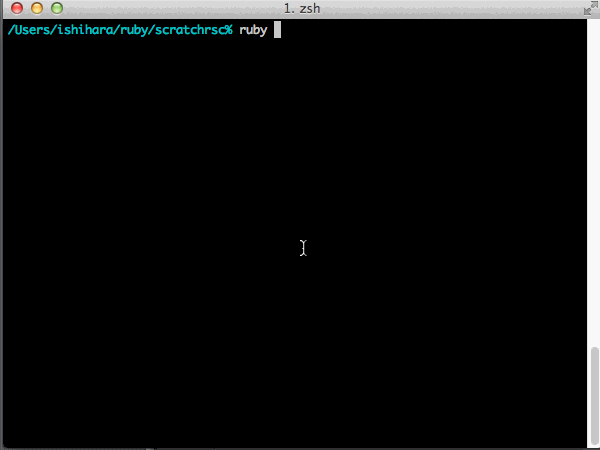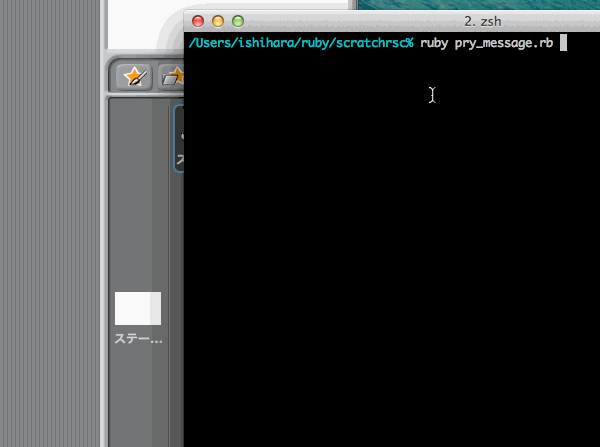Scratch Advent Calender 3日目は、スクラッチのちょっと高度な使い方「遠隔センサー接続」についてです。
» Scratch Advent Calendar 2014
「遠隔センサー接続」はスクラッチと外部のプログラムや機器とをつなげることができる仕組みです。仕組み自体はシンプルなので、比較的簡単にスクラッチとほかのものを連携させることができ、たとえばスクラッチからツイートしたりとか、モーターを動かしたりといったこともできます。
遠隔センサー接続について、このブログでこれまでシリーズで書いてきたので、興味がありましたら その1 から読んでみてください。
シリーズ全エントリーはこちら↓
» Scratch(スクラッチ)を外部のプログラムなどとつなぐ「遠隔センサー接続」を解説する(その1)
» Scratch(スクラッチ)を外部のプログラムなどとつなぐ「遠隔センサー接続」を解説する(その2)
» Scratch(スクラッチ)を外部のプログラムなどとつなぐ「遠隔センサー接続」を解説する(その3)
» Scratch(スクラッチ)を外部のプログラムなどとつなぐ「遠隔センサー接続」を解説する(その4)
» Scratch(スクラッチ)を外部のプログラムなどとつなぐ「遠隔センサー接続」を解説する(その5)
今回は Advent Calender の力を借りて、なかなか筆が進まなかった遠隔センサー接続シリーズの続きを書きたいと思います。
シリーズの最初で遠隔センサー接続でできることを4つ挙げたのですが、そのうちの最後の1つ、スクラッチにカスタムなセンサーをつくってその値を外部のプログラムから変える、ということをやってみます。
スクラッチのセンサーの値を変更する Ruby のプログラムは次のように書けます。
その3で紹介した、スクラッチに命令を送る Ruby プログラムを一行変更したものです。
というメッセージの代わりに
というメッセージをスクラッチに送っています。
その3で、スクラッチの変数の情報を送るために、スクラッチから Ruby のプログラムに送られたメッセージと実は同じなのだが、Ruby のプログラムからスクラッチに送った場合には、センサーの値を変更することに使われます。
実際にこのプログラムを実行してみましょう。

a という名前のセンサーの値を 0 から 1 に変更することができました。
その1からその4までで、遠隔センサー接続でできる4つのことを実際に Ruby のプログラムを使ってやってみました。
次回はこれらを応用して、Scratch と Ruby のプログラムを連携させて何か作ってみましょう。
» Scratch Advent Calendar 2014
「遠隔センサー接続」はスクラッチと外部のプログラムや機器とをつなげることができる仕組みです。仕組み自体はシンプルなので、比較的簡単にスクラッチとほかのものを連携させることができ、たとえばスクラッチからツイートしたりとか、モーターを動かしたりといったこともできます。
遠隔センサー接続について、このブログでこれまでシリーズで書いてきたので、興味がありましたら その1 から読んでみてください。
シリーズ全エントリーはこちら↓
» Scratch(スクラッチ)を外部のプログラムなどとつなぐ「遠隔センサー接続」を解説する(その1)
» Scratch(スクラッチ)を外部のプログラムなどとつなぐ「遠隔センサー接続」を解説する(その2)
» Scratch(スクラッチ)を外部のプログラムなどとつなぐ「遠隔センサー接続」を解説する(その3)
» Scratch(スクラッチ)を外部のプログラムなどとつなぐ「遠隔センサー接続」を解説する(その4)
» Scratch(スクラッチ)を外部のプログラムなどとつなぐ「遠隔センサー接続」を解説する(その5)
今回は Advent Calender の力を借りて、なかなか筆が進まなかった遠隔センサー接続シリーズの続きを書きたいと思います。
センサーの値を外部のプログラムから変更する
シリーズの最初で遠隔センサー接続でできることを4つ挙げたのですが、そのうちの最後の1つ、スクラッチにカスタムなセンサーをつくってその値を外部のプログラムから変える、ということをやってみます。
スクラッチのセンサーの値を変更する Ruby のプログラムは次のように書けます。
その3で紹介した、スクラッチに命令を送る Ruby プログラムを一行変更したものです。
broadcast "a"
というメッセージの代わりに
sensor-update "a" 1
というメッセージをスクラッチに送っています。
その3で、スクラッチの変数の情報を送るために、スクラッチから Ruby のプログラムに送られたメッセージと実は同じなのだが、Ruby のプログラムからスクラッチに送った場合には、センサーの値を変更することに使われます。
実際にこのプログラムを実行してみましょう。

a という名前のセンサーの値を 0 から 1 に変更することができました。
その1からその4までで、遠隔センサー接続でできる4つのことを実際に Ruby のプログラムを使ってやってみました。
次回はこれらを応用して、Scratch と Ruby のプログラムを連携させて何か作ってみましょう。
2014/12/02 09:00:00